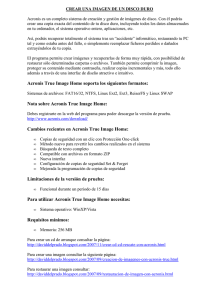User Guide
Anuncio
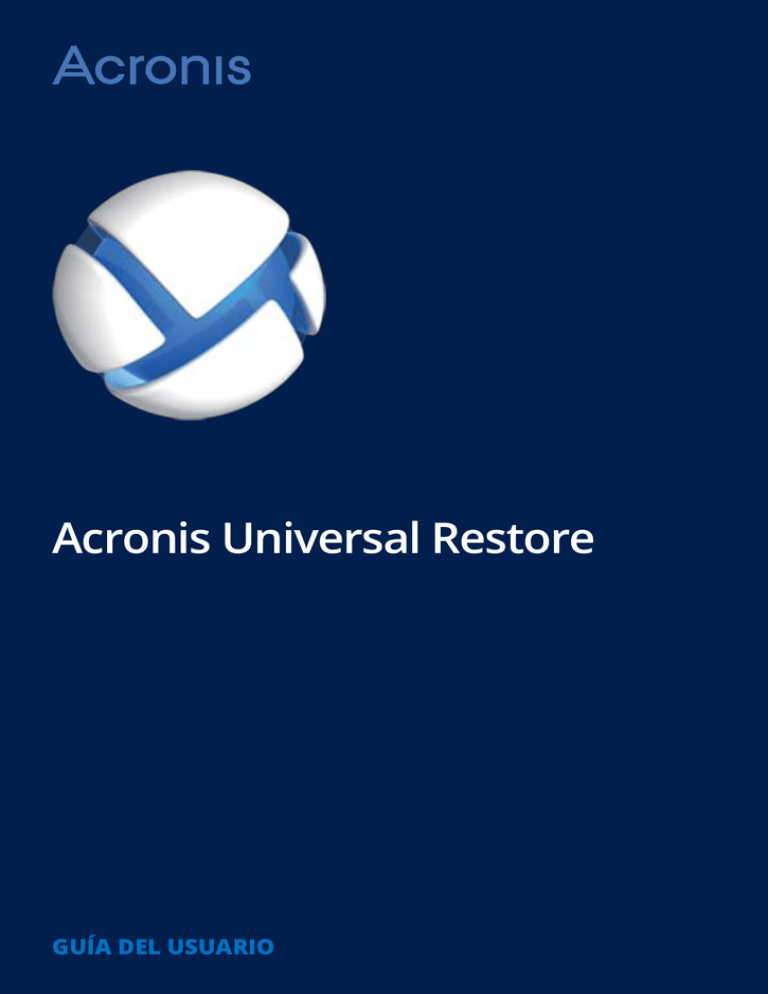
Acronis Universal Restore GUÍA DEL USUARIO Contenido 2 1 ¿Qué es Acronis Universal Restore? ..................................................................................3 2 Instalación de Acronis Universal Restore ..........................................................................3 3 Crear dispositivos de inicio ...............................................................................................3 4 Utilización de Acronis Universal Restore ...........................................................................3 4.1 Universal Restore en Windows ..................................................................................................4 4.2 Universal Restore en Linux ........................................................................................................5 Copyright © Acronis International GmbH, 2002-2014 1 ¿Qué es Acronis Universal Restore? La herramienta Acronis Universal Restore está diseñada para ayudar a arrancar un sistema operativo o un equipo físico o virtual. La herramienta localiza e instala los controladores de dispositivos que son críticos para el inicio del sistema operativo, como los controladores de almacenamiento, placa madre o conjunto de chips. Universal Restore es extremadamente útil en los siguientes casos: 1. Recuperación instantánea de un sistema defectuoso en otro hardware 2. Clonación e implementación de sistemas operativos, independientemente del hardware 3. Migración de equipo físico a físico, físico a virtual y virtual a físico. 2 Instalación de Acronis Universal Restore Descargue el paquete de instalación de http://www.acronis.es/aur/ y guárdelo en el equipo en el que vaya a instalar el producto. Para instalar Acronis Universal Restore en Windows 1. Ejecute el archivo .msi descargado. 2. Siga las instrucciones que aparecen en pantalla. Para instalar Acronis Universal Restore en Linux 1. Diríjase al directorio en el que se encuentra el paquete de instalación (un archivo .i686 o .x86_64) y ejecute el siguiente comando: chmod 755 Acronis* 2. Ejecute el archivo de instalación como el usuario raíz. 3. Siga las instrucciones que aparecen en pantalla. 3 Crear dispositivos de inicio Para crear dispositivos de inicio 1. Ejecute el archivo ejecutable instalado. En Windows, el producto se instala de manera predeterminada en la carpeta siguiente: En versiones de Windows de 32 bits: %CommonProgramFiles%\Acronis\UniversalRestore. En versiones de Windows de 64 bits: %CommonProgramFiles(x86)%\Acronis\UniversalRestore. En Linux, el iniciador del producto es /usr/sbin/universal_restore. 2. Siga las instrucciones que aparecen en pantalla. Para obtener información detallada, consulte la ayuda integrada. 4 Utilización de Acronis Universal Restore Para aplicar Universal Restore a un sistema operativo, inicie el equipo desde el dispositivo de arranque. Si existen múltiples sistemas operativos en el equipo, se le pedirá que escoja el que desea aplicar a Universal Restore. 3 Copyright © Acronis International GmbH, 2002-2014 4.1 Universal Restore en Windows Preparación Preparar los controladores Antes de aplicar Universal Restore a un sistema operativo de Windows, asegúrese de contar con los controladores para el nuevo controlador HDD y el conjunto de chips. Estos controladores son críticos para iniciar el sistema operativo. Utilice el CD o DVD suministrado por el proveedor del hardware o descargue los controladores del sitio web del proveedor. Los archivos de controlador deben tener las extensiones *.inf, *.sys o *.oem. Si descarga los controladores en el formato *.exe, *.cab o *.zip, extráigalos con una aplicación de terceros. Se recomienda almacenar los controladores para todo el hardware utilizado en su organización en un mismo depósito, ordenados según el tipo de dispositivo o las configuraciones de hardware. Puede conservar una copia del depósito en un DVD o una unidad de memoria flash; elija algunos controladores y añádalos al dispositivo de arranque; cree un dispositivo de inicio personalizado con los controladores necesarios (y la configuración de red necesaria) para cada uno de sus servidores. O bien, simplemente especifique la ruta al depósito cada vez que utilice Universal Restore. Compruebe el acceso a los controladores en el entorno de inicio Asegúrese de tener acceso al dispositivo con controladores cuando trabaje con el dispositivo de arranque. Utilice el dispositivo basado en WinPE si el dispositivo está disponible en Windows, pero el dispositivo basado en Linux no lo detecta. Configuración de Universal Restore Búsqueda automática de controladores Especifique el lugar donde el programa debe buscar los controladores de la capa de abstracción del hardware (HAL), el controlador de disco duro y los adaptadores de red: Si los controladores se encuentran en el disco de un proveedor u otro medio extraíble, active la opción Buscar en medios extraíbles. Si los controladores se encuentran en una carpeta en red o en el dispositivo de arranque, especifique la ruta a la carpeta al hacer clic en Añadir carpeta. Además, Universal Restore buscará la carpeta de almacenamiento del controlador predeterminada de Windows. Su ubicación está determinada en el valor de registro DevicePath que se puede encontrar en la clave de registro HKEY_LOCAL_MACHINE\SOFTWARE\Microsoft\Windows\CurrentVersion. Esta carpeta de almacenamiento generalmente es WINDOWS/inf. Universal Restore ejecutará la búsqueda repetitiva en todos las subcarpetas de la carpeta especificada, encontrará los controladores de HAL y del controlador de disco duro más apropiados entre todos los que estén disponibles, y los instalará en el sistema. Universal Restore también busca el controlador de adaptadores de red; luego, Universal Restore transmite al sistema operativo la ruta al controlador encontrado. Si el hardware cuenta con varias tarjetas de interfaz de red, Universal Restore intentará configurar los controladores de todos las tarjetas. Instalar de todos maneras los controladores de los dispositivos de almacenamiento masivo Necesita este ajuste si: El hardware posee un controlador de almacenamiento masivo como RAID (especialmente NVIDIA RAID) o un adaptador de canal de fibra. 4 Copyright © Acronis International GmbH, 2002-2014 Ha migrado un sistema a un equipo virtual que utiliza un controlador de unidad de disco duro SCSI. Utilice los controladores SCSI incluidos con el software de virtualización o descargue las últimas versiones de los controladores del sitio web del fabricante del software. Si la búsqueda automática de controladores no ayuda a iniciar el sistema. Especifique los controladores adecuados al hacer clic en Añadir controlador. Los controladores definidos aquí se instalarán, con las advertencias adecuadas, incluso si el programa encuentra un controlador mejor. Proceso de Universal Restore Después de configurar los ajustes necesarios, haga clic en Aceptar. Si Universal Restore no puede encontrar un controlador compatible en las ubicaciones especificadas, mostrará un mensaje sobre el dispositivo problemático. Realice uno de los siguientes procedimientos: Añada el controlador a cualquiera de las ubicaciones especificadas anteriormente y haga clic en Reintentar. Si no recuerda la ubicación, haga clic en Ignorar para continuar el proceso. Si el resultado no es satisfactorio, vuelva a aplicar Universal Restore. Al configurar la operación, especifique el controlador necesario. Una vez que Windows se inicie, ejecutará el procedimiento estándar para instalar un nuevo hardware. El controlador de adaptadores de red se instalará silenciosamente si el controlador tiene la firma de Microsoft Windows. De lo contrario, Windows solicitará confirmación para instalar el controlador sin firma. Después, podrá configurar la conexión de red y especificar los controladores para el adaptador de vídeo, USB y otros dispositivos. 4.2 Universal Restore en Linux Universal Restore puede aplicarse a los sistemas operativos de Linux con una versión de kernel 2.6.8 o superior. Cuando Universal Restore se aplica a un sistema operativo de Linux, actualiza un sistema de archivos temporal conocido como el disco RAM inicial (initrd). Esto garantiza que el sistema operativo pueda iniciarse en el nuevo hardware. Universal Restore añade módulos para el nuevo hardware (incluyendo los controladores de dispositivo) al disco RAM inicial. Como regla general, localiza los módulos necesarios en el directorio /lib/modules. Si Universal Restore no puede encontrar un módulo que necesita, registra el nombre de archivo del módulo en el registro. Universal Restore puede modificar la configuración del cargador de inicio GRUB. Esto puede ser necesario, por ejemplo, para garantizar la capacidad de inicio cuando el nuevo equipo posee una distribución del volumen diferente al equipo original. Universal Restore nunca modifica el kernel de Linux. Reversión al disco RAM inicial original Puede revertir al disco RAM inicial original, si fuera necesario. 5 Copyright © Acronis International GmbH, 2002-2014 El disco RAM inicial está almacenado en el equipo en un archivo. Antes de actualizar el disco RAM inicial por primero vez, Universal Restore guarda una copia del mismo en el mismo directorio. El nombre de la copia es el nombre del archivo seguido del sufijo _acronis_backup.img. Esta copia no se sobrescribirá si ejecuta Universal Restore más de una vez (por ejemplo, después de añadir controladores faltantes). Para volver al disco RAM inicial original, realice cualquiera de las siguientes acciones: Cambie el nombre de la copia adecuadamente. Por ejemplo, ejecute un comando similar al siguiente: mv initrd-2.6.16.60-0.21-default_acronis_backup.img initrd-2.6.16.60-0.21-default 6 Especifique la copia en la línea initrd de la configuración del cargador de inicio GRUB. Copyright © Acronis International GmbH, 2002-2014